Unreal Composure
선생님하고 컴포저 색상마추기를 했는데 다 날라갔다
다시 공부하자.
대략 내용은 크롬볼과 그린볼을 보면서 조명(레크라이트)의 위치와 밝기를 조정한다. 프론트 라이트 레프트 뷰를 선택하면서 거기에 맞는 소스를 아웃라이너 맨 밑에 매니저에서 선택하면서 맞춰주었다. 디폴트포지션을 누르면 자동으로 각도가 바뀌었다.
https://www.youtube.com/watch?v=Gq1I8LQ0lhE
https://www.youtube.com/watch?v=dGP-gydtAno
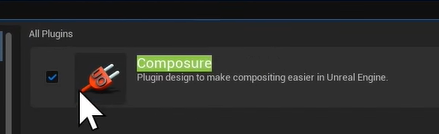




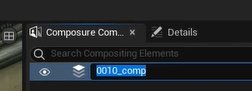




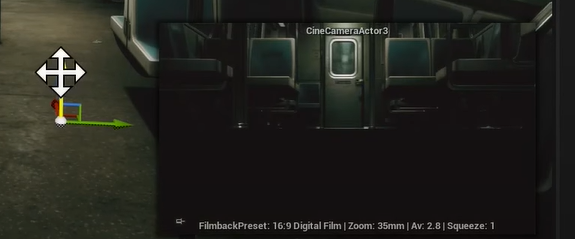
G를 누르면 카메라가 보인다.


컴포저 맨위를 우클릭하고
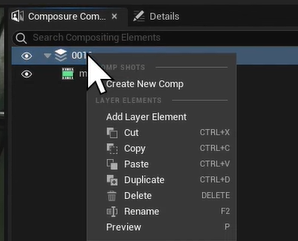
Add Layer Element

CG Layer
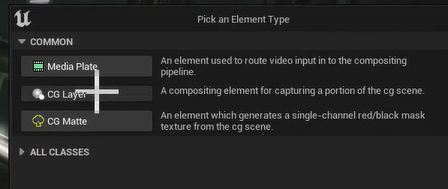
CG Layer가 버츄얼 카메라에 붙는다

컨텐츠브라우저위에 우클릭후 미디어플레이어를 선택
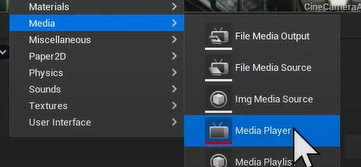
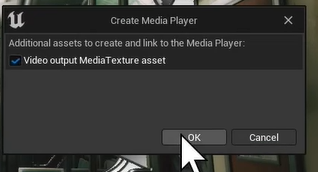
이름을 바꾸면 자동으로 뭔가 생긴다
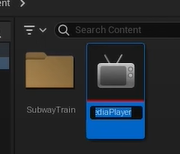

비디오를 지정안해서 아직은 검은색

비디오를 지정하면 보인다.
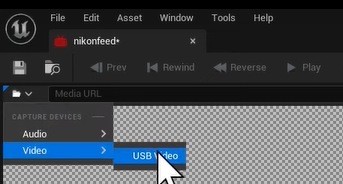

디테일에서 미디어 플레이트를 클릭하고

방금만든 미디어를 끌어다 놓는다
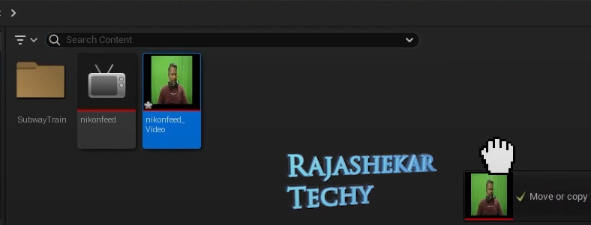
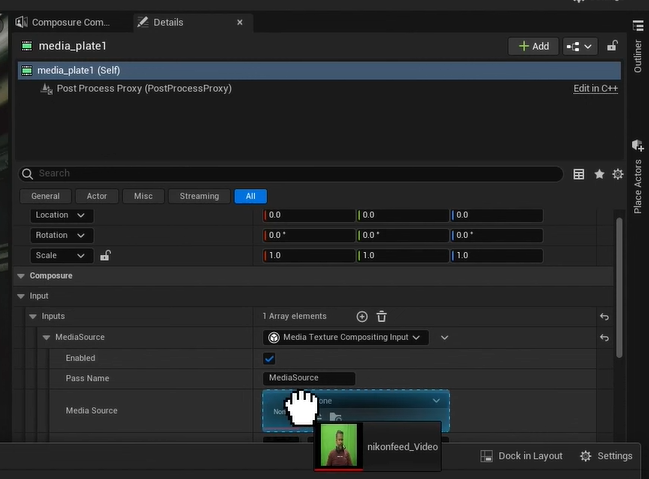
썸네일을 클릭하면
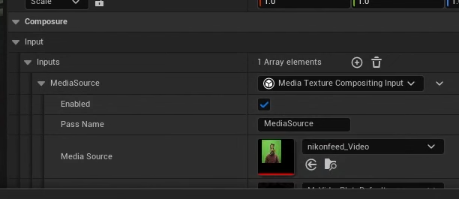
프리뷰화면을 볼수 있다.

미디어패널 디테일에 크로마키잉이 있다. +를 누르면

새로운 인덱스가 생기고 다시 칼라픽커 +를 누르면

프리뷰판넬에서 그린을 선택할수 있다

그린이 빠진다.
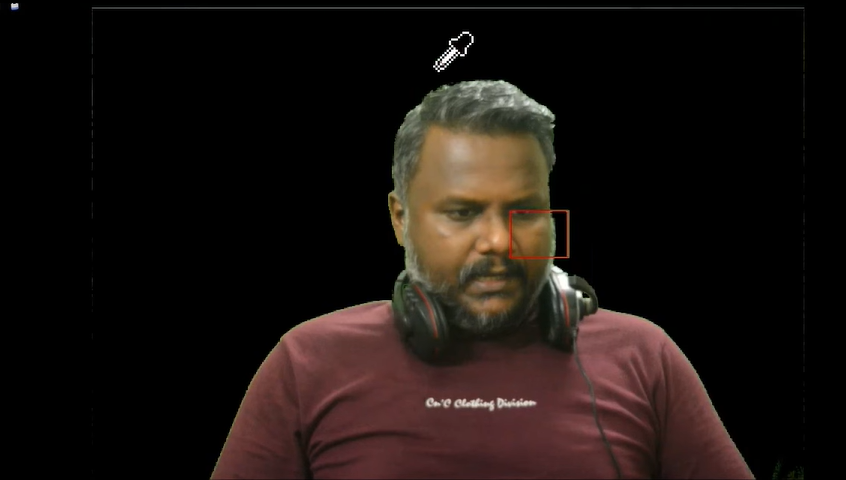
오른쪽아래 아직 안바진 부분이 있다.
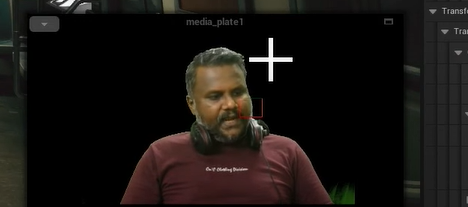
한번더 키를 뺄수 있다.



프리뷰 우상 채널 선택을 누르면 키채널도 확인할수 있다
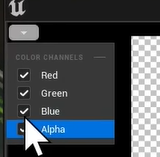

컴포저 패널에서 우리는 포그라운드 백그라운드 2개를 만들었다.


이제 2레이어를 합칠 머터리얼을 만들어야 한다 컴포져 루트를 선택하고

트랜스폼파스를 +

새로생긴 트랜스폼 파스0를 아래로 열고
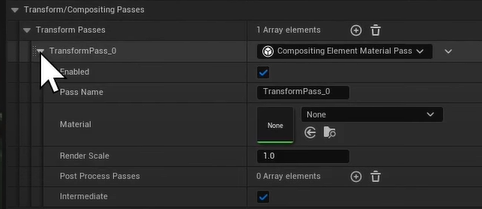
머터리얼 리스트박스를 열어서
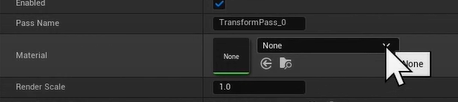
머터리얼을 선택


새로 이름을 넣고 머터리얼 생성

프리뷰가 뜨고
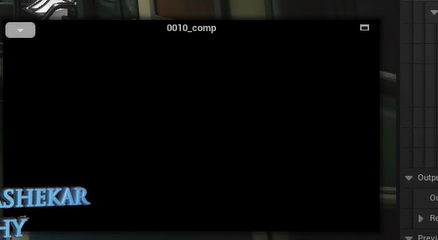
생성된 머터리얼을 클릭하면

머터리얼 에디터창이 나오고

디테일창에서 어트리뷰트를 포스트프로세스를 선택하고

2가지 레이어를 넣어야 하는데 우선 아래쪽 2D를 검색하면 텍스쳐샘플파라미터 2개 나오는데 아래쪽 텍스쳐카테고리 텍스쳐샘플파라미터2D를 먼저 넣자.
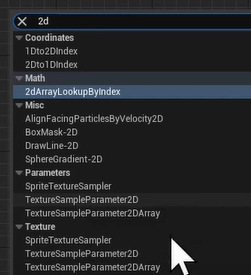
노드를 하나더 카피하고 오버너드를 추가하고


다음과 같이 연결

컴포저 포그라운드 백그라운드 이름을 카피해서 텍스쳐파라미터 이름에 붙여준다.


현재 열린창을 다 닫고 레벨로 돌아와 아웃라이너에서 컴포저를 클릭하면 합성된화면이 보여야하는데 흰화면이 보인다 버그같다.
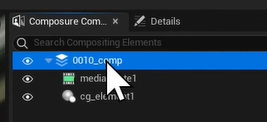

이럴 경우 컴텐츠 브라우저에서 머터리얼을 지우고

지우고

트랜스폼파스도 지우고

새로 +를 눌러 생성후

머터리얼창 리스트패널을 열어

머터리얼을 골라
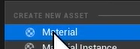
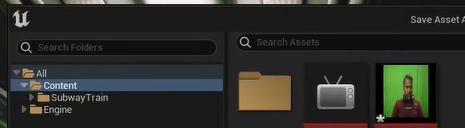
다시 이름을 2로 바꾸고 만든다.

머터리얼을 열고
아까 처럼 텍스쳐파라미터2D 노드를 추가하면 그린 모양이 보인다. 하나더 카피해서 위에와 같이 오버노드를 추가해서 이머시브에 연결 다시만든다

이제 아웃라이너에서 컴포져 루트를 선택하면 잘 합성되어 있다.
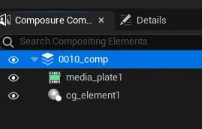

화면테두리에 그린이 남아 있다면 포그라운드를 선택하고
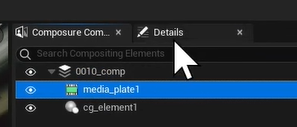
머터리얼 파라미터스의 알파바이어스를 조정하면 된다.
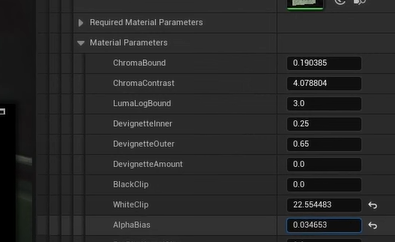
컴포저 프리뷰를 선택후
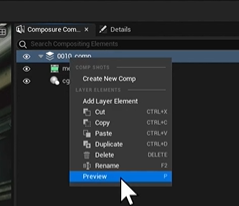
프리뷰를 크게 볼수 있고

백그라운드 카메라를 조정해 보기좋게 해주고 포커스도 잡아주자
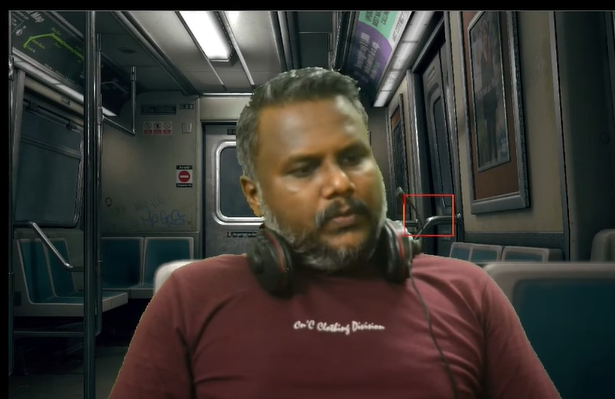
색상도 맞춰주고 다른 오브젝트를 추가해 주어도 된다.